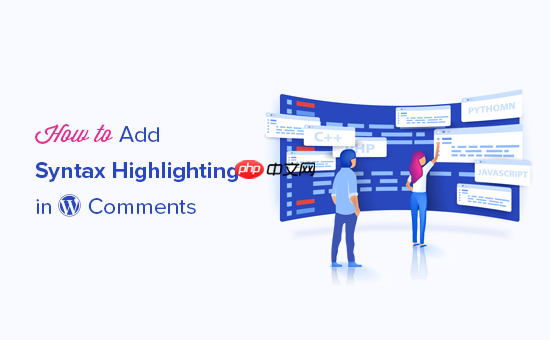mac 應用程序卡死或系統進程無響應的解決方法及預防措施
在使用 Mac 時,您可能會遇到應用程序卡死或系統進程無響應的情況,例如 Safari 或 chrome 瀏覽器卡住,Finder 無法操作,甚至系統整體運行緩慢。這些問題通常是由某些進程占用過多 CPU 或內存導致的。本文將介紹幾種強制終止卡死進程的方法,并提供一些預防措施。
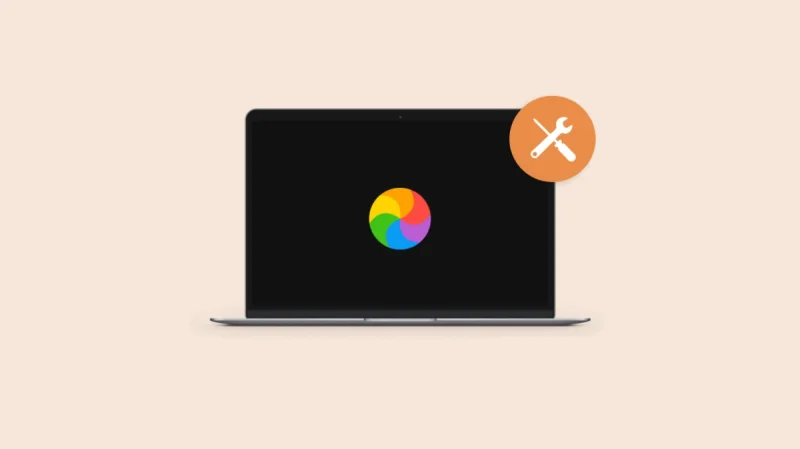
強制終止卡死進程的方法:
-
強制退出應用程序窗口 (最簡單方法): 對于單個應用程序卡死的情況,您可以使用 Mac 自帶的“強制退出”功能。按下 Command (?) + Option (?) + Esc,打開“強制退出應用程序”窗口,選擇無響應的應用程序,點擊“強制退出”。
-
Dock 直接強制退出: 如果應用程序卡死但仍顯示在 Dock 中,按住 Option (?) 鍵,右鍵點擊應用程序圖標,選擇“強制退出”。
-
使用活動監視器強制結束進程: 如果以上方法無效,或需關閉后臺進程,可以使用“活動監視器”。打開 Spotlight 搜索 (Command (?) + 空格),輸入“活動監視器”,找到占用資源過高或無響應的進程,點擊左上角的“X”按鈕,選擇“強制退出”。
-
使用終端手動關閉進程 (適用于系統嚴重卡死): 如果系統嚴重卡死,甚至“活動監視器”都無法打開,您可以使用終端。打開終端,輸入 ps -ax 列出所有進程,找到卡死進程的 PID (進程 ID),然后輸入 kill -9 進程 ID (例如 kill -9 1234) 來終止進程。 您也可以使用 pkill -9 進程名稱 (例如 pkill -9 safari) 來終止所有指定名稱的進程。
-
使用 sudo 權限關閉頑固進程: 某些系統進程可能需要管理員權限才能關閉,這時可以使用 sudo kill -9 進程 ID 命令,并輸入管理員密碼。
-
重啟 Finder (適用于 Finder 卡死): 如果 Finder 卡死,您可以通過按下 Command (?) + Option (?) + Esc 打開“強制退出應用程序”窗口,選擇 Finder 并點擊“重新啟動”,或者在終端輸入 killall Finder 來重啟 Finder。
預防 Mac 進程卡死的措施:
- 定期更新 macos: 升級到最新系統版本可以修復潛在的 bug。
- 釋放 Mac 存儲空間: 硬盤空間不足會影響系統性能。
- 關閉不必要的啟動項: 過多的啟動項會拖慢系統啟動速度。
- 定期重啟 Mac: 定期重啟可以清除系統緩存。
總結:
選擇哪種方法取決于具體情況:單個應用卡死可以使用強制退出;后臺進程占用資源過高可以使用活動監視器;系統嚴重卡死則需要使用終端;Finder 卡死則需要重啟 Finder。 為了預防此類問題,請務必定期維護您的 Mac 系統。